win10系统游戏录制截图保存的默认位置以及修改的方法
玩游戏的小伙伴都知道我们可以在游戏时录制截图,系统会直接保存到电脑的,但是Windows 10截图保存的位置在哪里呢?如何修改这个保存位置呢?接下来就跟小编一起来看一下吧。
具体如下:
1. 首先再Windows 10桌面找到左下角的Windows图标,点击弹出下图所示的菜单栏,选择“设置”一栏。

2.接着就会出现下图所示的设置窗口,点击箭头所指的“游戏”选项。
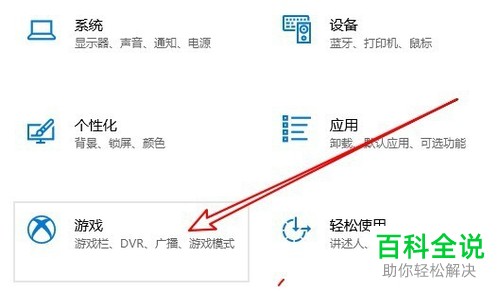
3. 然后在下图所示的窗口点击左侧的“游戏DVR”选项。
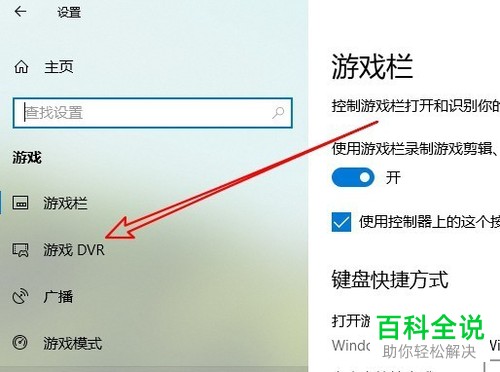
4. 接着在出现的下图游戏DVR界面点击“打开文件夹”。
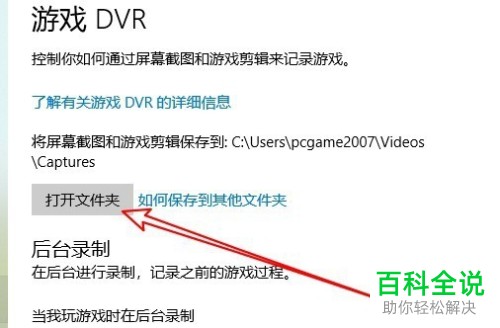
5. 点击这个默认位置文件夹,右击就会出现下图所示菜单栏,点击“属性”。

6. 在下图所示的属性窗口点击“位置”即可查看默认位置。
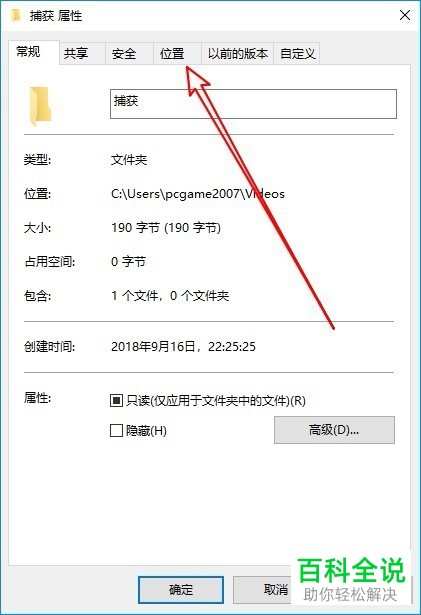
7. 在默认位置下面点击“移动”就可以修改保存的位置了,如下图所示。
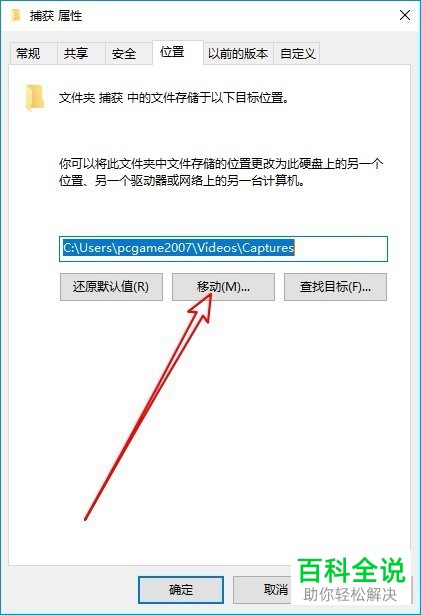
8. 只要在下图的位置一栏重新输入需要修改的文件夹位置,点击右下角的确定即可完成修改。
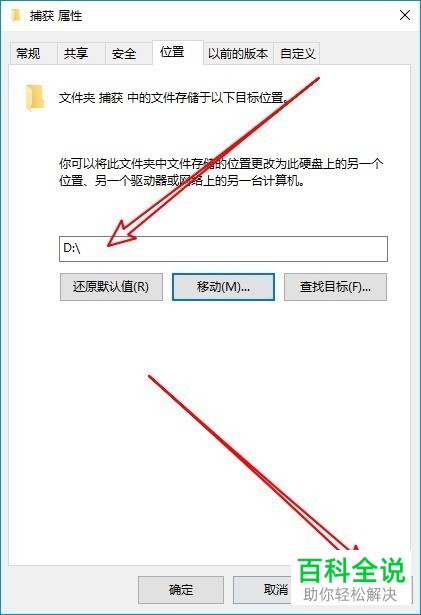
以上就是win10系统游戏录制截图保存的默认位置以及修改的方法。
赞 (0)

